Recenzję komputera Dell OptiPlex 7010 zaczynamy z sporą dozą ciekawości. Zastanawiamy się, co dokładnie sprawia, że jest on tak dobry, jeśli w ogóle jest (?). Byłoby naprawdę sensowne, gdyby za tak przystępną cenę (poleasingowy 600 zł!), komputer stacjonarny działał dobrze, a przynajmniej zgodnie z oczekiwaniami.
Już z pozoru wydaje się jednak świetnym wyborem dla kogoś, kto szuka niedrogiej alternatywy do podstawowego użytkowania komputera. Przejdźmy jednak do recenzji, aby dowiedzieć się, z czego naprawdę jest zrobiony Dell OptiPlex 7010.
Wyposażenie komputera Dell OptiPlex 7010
Na początek spójrzmy na specyfikację Dell OptiPlex 7010, aby zorientować się, jak daleko można posunąć się w przypadku tego komputera stacjonarnego i móc poddać go dokładnej recenzji.

| Data wydania | 2012 |
| Procesor | Do 2-rdzeniowego Intel Celeron G540, lub do 2-rdzeniowego Intel Core i3-3240, lub do 4-rdzeniowego Intel Core i7-3770 |
| Pamięć | 2 GB, 4 Gb, 6 GB, 8 GB lub 16 GB 1600 MHz DDR3 |
| Pamięć masowa | Do 500 GB 2,5″ SATA 7200 RPM HDD, lub do 1 TB 3,5″ SATA 7200 HDD |
| Grafika | Zintegrowany układ graficzny HD, lub Intel HD Graphics 2500, lub Intel HD Graphics 4000, lub AMD RADEON HD 7570, 1 GB, lub AMD RADEON HD 7470, 1 GB |
Procesor komputera Dell OptiPlex 7010
Komputer stacjonarny Dell OptiPlex 7010 posiada procesor Intel Core i3-3220 o częstotliwości taktowania 3,3 GHz. Jako że jest to procesor dwurdzeniowy, posiadający cztery wątki, nie powinieneś mieć problemu z obsługą programów Microsoft Office i innych podobnych.
Procesor przydaje się również do renderowania, choć nie należy oczekiwać płynnej wydajności przy uruchamianiu programów takich jak Photoshop. Można to przypisać głównie nieodpowiedniej ilości pamięci RAM, jak również zintegrowanej grafice, ale sam procesor również nie jest idealny.
W sumie procesor komputera Dell Optilex 7010 doskonale spełni swoje zadanie przy wszelkich zadaniach związanych z programami takimi jak Microsoft Excel, Microsoft Word i tym podobne.
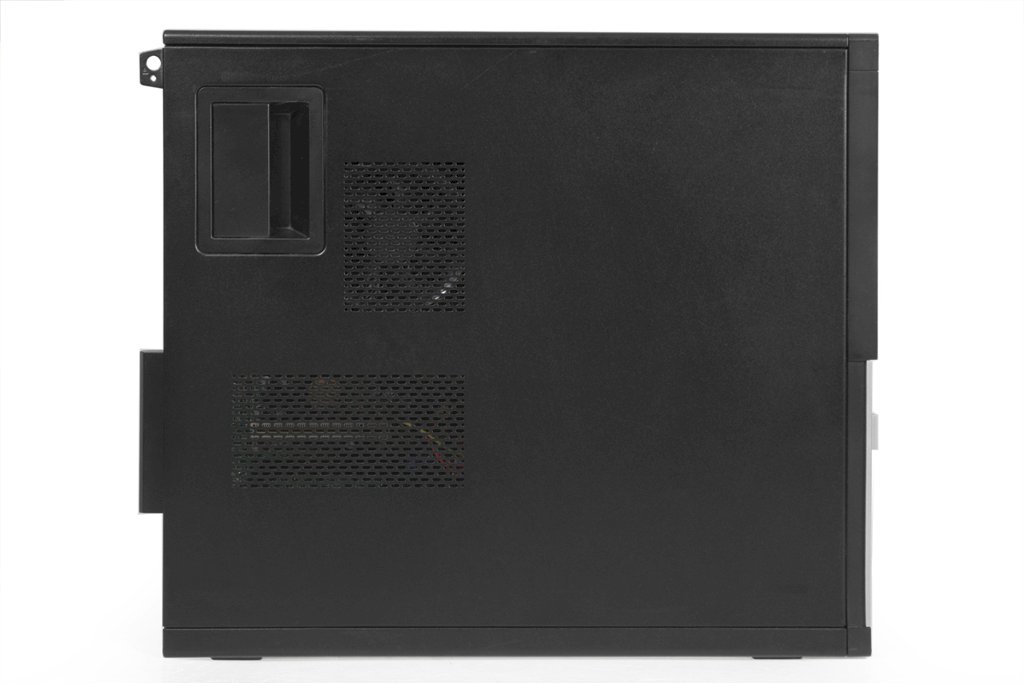







Grafika w Dell Optilex 7010
Recenzja o sprzęcie nigdy nie byłaby kompletna, gdyby nie było w niej mowy o grafice. Desktop wyposażony jest w zintegrowany układ graficzny Intel HD Graphics 2500, który jest mniej więcej wystarczający do niewielkich gier, oglądania filmów czy drobnych prac graficznych. Niemniej jednak nie spodziewajcie się, że bezbłędnie poradzi sobie z intensywnymi graficznie grami i ciężkimi pracami projektowymi.
Należy pamiętać, że brak zintegrowanej grafiki sprawiłby, że ten desktop nie kwalifikowałby się do kategorii small form factor (SFF). Oznacza to jednak również brak możliwości korzystania z HDMI. Jedyną formą wideo, z której można skorzystać, jest VGA wraz z display portem.
Pamięć RAM komputera stacjonarnego Dell 7010
Pamięć RAM Dell 7010 pomaga w wielozadaniowości, a także w tymczasowym przechowywaniu informacji w tle, co jest kluczowe, ponieważ reguluje działanie większości programów. Jeśli zamierzasz pracować wielozadaniowo, np. przygotowywać dokument w programie Microsoft Word i jednocześnie odtwarzać film w tle, powinieneś rozważyć posiadanie dużej ilości pamięci RAM. Mimo to, dołączona do zestawu pamięć RAM o pojemności 4 GB jest wystarczająca do niewielkiej pracy wielozadaniowej.
Pojemność dysku twardego komputera 7010
Komputer Dell OptiPlex 7010 posiada dysk twardy o pojemności 320 GB i prędkości obrotowej 7200 obr/min. Jest to wystarczająca ilość, jeśli chcesz zainstalować ważne programy biurowe, ale będziesz musiał zmierzyć się z wyzwaniem, jeśli będziesz musiał przechowywać ogromną ilość filmów i zdjęć.
Dobra wiadomość jest taka, że Dell oferuje inne wersje z większą ilością miejsca, więc nie powinno to stanowić problemu. 320 GB powinno jednak wystarczyć, aby dostać się do pracy, jeśli planujesz tylko wykonać to, co ten pulpit został zaprojektowany dla: podstawowego użytku biznesowego i biurowego.
Czy warto kupić Dell OptiPlex 7010?
Ten komputer stacjonarny jest wyposażony w port HDMI, port VGA, napęd DVD ROM CD, cztery porty USB 2.0, cztery porty USB 3.0, klawiaturę i mysz firmy Dell, a także fabrycznie zainstalowaną wersję systemu operacyjnego Windows.
Porty USB 3.0 są świetne do szybkiego przesyłania plików. Umożliwiają także wykorzystanie komputera stacjonarnego Dell 7010 jako serwera plików i druku w sieci. Z kolei porty USB 2.0 służą do innych celów, takich jak podłączenie myszy lub dysków flash.
W zestawie znajduje się również napęd CD DVD ROM, który umożliwia korzystanie z płyt DVD i nie tylko. Posiada on podstawowe możliwości odczytu i zapisu. Będziesz musiał nabyć kabel VGA, jeśli komputer stacjonarny nie jest dostarczany z jednym. Jest to spora wada, ponieważ większość nowoczesnych monitorów korzysta z HDMI. Jest jednak kilka genialnych monitorów, które również korzystają z VGA.
Mimo, że komputer jest reklamowany jako posiadający preinstalowaną wersję 32-bitowego systemu Windows 7, niektórzy klienci donoszą, że ich komputery zostały dostarczone z preinstalowanym systemem Windows 10. Nie powinno to być poważnym problemem, ponieważ w idealnym przypadku, jeśli dasz Microsoftowi klucz do Windows 7, z którym dostarczono desktop, powinieneś otrzymać aktualizację do Windows 10.
Przeznaczenie Dell Optiplex 7010
Dell OptiPlex 7010 to komputer biurowy, który został zaprojektowany z uwzględnieniem niezbędnych specyfikacji w tym zakresie. Jeśli szukasz małego, niedrogiego komputera stacjonarnego, który jest w stanie uruchomić podstawowe programy biurowe, to jest to wybór, który powinieneś rozważyć. W odniesieniu do takiego rodzaju użycia ocena w naszej recenzji dla niego wynosiłaby 10/10.
Dell Optiplex 7010 nie jest jednak idealny do intensywnych zadań renderowania lub uruchamiania wymagających graficznie gier i programów. To świetna maszyna do pracy, choć nie jest idealna do tworzenia treści.
Upewnij się, że przejrzysz inne wersje tego laptopa, jeśli interesuje Cię mały komputer stacjonarny zdolny do uruchamiania bardziej intensywnych programów.
Stacjonarny komputer Dell Optiplex 7010 – Dla kogo?
Zanim podejmiesz decyzję, musisz najpierw dokładnie określić, do jakich zadań potrzebujesz komputera stacjonarnego. Jest to doskonały wybór, jeśli chcesz kupić maszynę zdolną do obsługi szerokiej gamy programów biurowych, która będzie Ci służyć przez długi czas.
Możesz jednak zastanowić się dwa razy lub rozważyć inne wersje pulpitu, jeśli planujesz uruchomić gry na wysokim poziomie i programy intensywnie korzystające z grafiki. Aby cieszyć się lepszym doświadczeniem z tego rodzaju gier i programów, potrzebujesz lepszego procesora, grafiki, wystarczającej ilości pamięci RAM i więcej.
Alternatywnie, można poświęcić tę maszynę ściśle do użytku biurowego – ponieważ to jest to, co jest zaprojektowane i robi to doskonale – i nabyć inny komputer stacjonarny dla bardziej intensywnych zadań.
Poświęć minutę lub dwie na zanotowanie swoich wymagań, a następnie porównaj je ze specyfikacją tego komputera. Jeśli się pokrywają, to dobrze, ale jeśli nie, to wiesz, co robić. Niemniej jednak, jeśli chodzi tylko o takie rzeczy jak pamięć RAM i dysk twardy (HDD), to można je łatwo uaktualnić. Ostateczna decyzja należy teraz do Ciebie. Spraw, by była ona dobra, byś później nie żałował.
Dell OptiPlex 7010: Opinie użytkowników
Amazon – Opinia Caleb K.:
To wspaniały mały komputer. Jestem bardzo zadowolony z dysku twardego o pojemności 2TB i 16GB RAM… Nie jestem pewien, czy faktycznie można wykorzystać wszystkie 16GB z procesorem, ale w ciągu kilku sekund przeskakuje przez wszystko, czego potrzebuję, bez żadnych opóźnień. Używałem go do miksowania dźwięku… bezbłędna wydajność przy konwersji 30+MB plików .WAV do wysokiego bitrate Mp3…
Dostarczono nawet usb z WiFi (którego nie używałem). Przeprowadziłem wstępną konfigurację w sieci LAN i założyłem lokalne konto administratora. Win 10 ma potencjał, by być naprawdę świetnym systemem operacyjnym, jeśli pozbędziesz się śmieci typu „konto online” i odinstalujesz office 365, a zainstalujesz tylko prawdziwe oprogramowanie.
Będę używał tego komputera w moim studio i będzie on trzymany w trybie off-line z wyłączonymi aktualizacjami windows. Uwielbiam fakt, że ma VGA, jak również 2X DP, więc pewnego dnia będę mógł uruchomić dwa monitory na Display Ports. Ma nawet porty PS2!
Klawiatura i mysz są tanie… ale szczerze mówiąc nie obchodzi mnie to.
Pamiętam, że byłem zachwycony posiadaniem Pentium II z 512MB RAM i dyskiem twardym 40 GB… posiadanie 16 GB RAM było wtedy dzikim marzeniem, a ja nie mogłem sobie nawet wyobrazić TB…

Jeśli chcesz komputer, aby używać go jako komputera, będziesz zadowolony z tego… Jeśli chcesz iPada, to zdobądź iPada.
Amazon – Opinia J.Davis:
Potrzebowałem szybko zastąpić komputer. Mój uległ awarii tydzień przed rozpoczęciem szkoły domowej. Przeczytałem wszystkie recenzje i stwierdziłem, że ten jeden zrobi wszystko, czego potrzebowałem na razie. Jest odnowiony i to była obawa. To nie powinno było być. Do tej pory ta maszyna robi wszystko, czego potrzebuję. Jest bardzo szybka. Jedyną rzeczą, która może być negatywna jest dźwięk. Przypomina mi on hałas typu garnka do kawy. Można zignorować ten mały hałas. Planuję zakup nowego komputera do użytku osobistego. Ten komputer Dell Optiplex 7010 będzie nadal funkcjonował jako narzędzie do nauki w domu. Konfiguracja była bardzo łatwa. Podoba mi się jego mały rozmiar. Ma wystarczająco dużo portów USB, aby zrobić wszystko, co jest potrzebne. Jednak nie ma gniazda czytnika Kart SD. Można to łatwo naprawić za pomocą wtyczki. Cena była naprawdę dobra, a prędkość i pamięć na tym urządzeniu są więcej niż to, czego potrzebuję teraz do nauki w domu mojego wnuka.
Opinia użytkownika Robert, Amazon:
W przypadku tej maszyny (Dell 7010), zacznę od tego, że są to bardzo dobre maszyny. Pierwotnie były z Windows 7 Pro, ponieważ są to stacje robocze. Zostały one zaktualizowane (najwyraźniej przez sprzedawcę) do Windows 10 Pro, większego dysku twardego 2 TB i jak podano, 16 GB pamięci DDR3. Wszystko wydaje się dobre, prawda?
Po pierwsze. Nie wiem, czy sprzedawca (Amazon) jest licencjonowanym i certyfikowanym przez Microsoft dostawcą poleasingowego sprzętu. Moim pierwszym przypuszczeniem jest, że nie. Na arkuszu opisu, który jest dołączony do niego, jest napisane, że COA (Certificate of Authenticity) jest na zewnątrz urządzenia. W rzeczywistości nie ma go wcale.
Po drugie, pamięć. W specyfikacji 16GB, a rzeczywiście dostajesz 16GB, co po prostu nie działa. W tych maszynach są 4 sloty dimm dla pamięci i 3 są w użyciu. 2 mają 4GB i 1 ma 8GB. Otóż taka konfiguracja nie zadziała – brak wideo. A na dodatek pendrive 8GB nawet nie działał. Był martwy. Więc pod tym względem sprzedawca jest mi winien albo 1 pendrive 8GB albo dwa pendrive 4GB.
Opinia Użytkownika Best Buy:
Całkiem dobry zakup jak na poleasingowy komputer, z systemem Windows 10, nową klawiaturę i mysz. Jednak usługa Geek Squad, z której korzystaliśmy, nie była na najwyższym poziomie. Nie powiedzieli nam, jak zainicjować oprogramowanie Windows i nie zmigrowali wszystkich danych z naszego starego komputera do nowego, co wymagało trzech wyjazdów do sklepu. To nie jest dobre doświadczenie z serwisem!
Źródła: techsmartest.com, amazon.com, bestbuy.com
- Seria Dell OptiPlex: Komputery Stacjonarne
Rodzina komputerów OptiPlex zwiększa komfort korzystania z komputerów stacjonarnych. To najbardziej inteligentne i bezpieczne stacjonarne komputery komercyjne na świecie. Dzięki pojedynczemu BIOS-owi dla komputerów all-in-one i pojedynczemu BIOS-owi dla komputerów typu tower, są łatwiejsze w zarządzaniu niż kiedykolwiek wcześniej.
Dell OptiPlex
Seria Dell OptiPlex (od „optimal” i „-plex”) to linia komputerów stacjonarnych i komputerów typu all-in-one przeznaczonych dla przedsiębiorstw korporacyjnych, służby zdrowia, rządu i rynków edukacyjnych, wydana w 1993 roku przez firmę Dell. Systemy te zazwyczaj zawierają procesory Intel, począwszy od Celeron i Pentium, a obecnie z mikroarchitekturą Core (i3, i5, i7, i9). Komponenty zorientowane na biznes, takie jak Gigabit Ethernet, DisplayPort, beznarzędziowa obudowa i oprogramowanie, takie jak narzędzia do ochrony danych, wraz z funkcjami zarządzania, takimi jak Intel vPro, często są standardem w systemach OptiPlex. Konfiguracje OptiPlex mogą być uzupełniane przez nabywcę o komponenty takie jak CPU, GPU, RAM, pamięć masowa i opcje bezprzewodowe, a także wsparcie Dell Pro. [Wikipedia eng.]
Dell™ OptiPlex™ zapewnia niezawodną, całodobową wydajność w trudnych warunkach, a także
prostego zdalnego zarządzania i wysokiej stabilności. Zarówno producenci oryginalnego sprzętu, jak i sprzedawcy detaliczni mogą bez obaw polegać na jakości komputerów stacjonarnych Dell OptiPlex, aby osadzić je w swojej marce biznesowej. Idealny do pracy w trudnych warunkach OptiPlex XE został zaprojektowany z myślą o łatwym dostosowaniu do ograniczonej przestrzeni dzięki możliwości montażu w dowolnym miejscu.Ma wysoki próg temperatury i dwa oszczędzające miejsce formaty. Seria OptiPlex może pomóc obniżyć koszty operacyjne i zwiększyć produktywność dzięki opcjonalnym funkcjom Broadcom® TruManage™, rozszerzonym wbudowanym funkcjom monitorowania systemu i beznarzędziowej konstrukcji OptiPlex. [https://i.dell.com/sites/csdocuments/Business_solutions_brochures_Documents/en/optiplex-xe-customer-brochure.pdf]

Dell OptiPlex XE Seria komputerów Dell OptiPlex
Seria komputerów stacjonarnych Dell OptiPlex łączy inteligentne rozwiązania i nowoczesny design. Została usprawniona dzięki pojedynczemu BIOS-owi dla komputerów All-in-One i pojedynczemu BIOS-owi dla wież (tower). Ulepszona dzięki oprogramowaniu Dell Optimizer AI i opcjom zarządzania Intel® vPro w całej rodzinie.
Rodzaje komputerów Dell Optiplex
Dell OptiPlex All-in-One
Pracuj wygodnie i stylowo dzięki eleganckiemu nowemu wzornictwu, wbudowanym inteligentnym funkcjom współpracy i bezpieczeństwa, a także wyskakującej kamerze internetowej EMZA z opcjonalnym wykrywaniem obecności użytkownika.
Dell OptiPlex all-in-one Dell OptiPlex Micro
Uwolnij swoją przestrzeń roboczą dzięki temu ultra-kompaktowemu komputerowi stacjonarnemu, wyposażonemu w opcjonalne zasilanie jednym kablem typu C i wszechstronne opcje montażu.Dell Optiplex Small Form Factor
Kompaktowy rozmiar i potężna wydajność w przyjaznej dla biurka konstrukcji.
Dell OptiPlex SFF/Tower Dell OptiPlex Tower (Wieża)
Zasilaj najbardziej wymagające aplikacje biznesowe na komputerze stacjonarnym o dużych możliwościach rozbudowy, z najlepszą w swojej klasie grafiką i wydajnością.Dell OptiPlex 3000 Thin Client
Płynnie łącz się z wirtualnymi obszarami roboczymi za pomocą cienkiego klienta zoptymalizowanego pod kątem rozwiązań Dell Cloud Client Workspace.
Kup terazDell OptiPlex XE4 Tower i XE4 Small Form Factor
Przenieś wciągającą produktywność do środowisk przemysłowych dzięki tym komputerom stacjonarnym o długim cyklu życia.Cechy serii Dell Optiplex
Seria Dell OptiPlex oferuje nowoczesne możliwości komputerów stacjonarnych i ulepszone opcje zwiększające wydajność i łączność. Dzięki prostemu, dwuetapowemu procesowi zakupu wystarczy wybrać obudowę, a następnie odpowiednie funkcje. Teraz, dzięki uproszczonemu zarządzaniu w całym nowym portfolio, z pojedynczym BIOS-em dla komputerów All-in-One i pojedynczym BIOS-em dla komputerów typu tower, idealny komputer stacjonarny OptiPlex jest tuż za rogiem.
Dell Optimizer
Dell Optimizer automatycznie personalizuje i zwiększa wydajność komputera OptiPlex i całego jego ekosystemu. To oprogramowanie do optymalizacji oparte na sztucznej inteligencji, które uczy się i reaguje na sposób pracy użytkownika. Inteligencja i uczenie maszynowe zwiększają produktywność, automatyzując funkcje wydajności poza komputerem, w całym ekosystemie.
Możesz uzyskać najbardziej inteligentną współpracę na świecie dzięki inteligentnym konferencjom audio, łączności i funkcjom zwiększającym produktywność – wszystko w jednym oprogramowaniu.
Oprogramowanie Dell Optimizer opiera swe działanie na sztucznej inteligencji i uczeniu maszynowym. Zbiera i analizuje dane lokalnie w systemie – wysyłane są tylko dane zdarzeń, aby pomóc firmie Dell zrozumieć, czy aplikacja działa prawidłowo. Optymalizacja i gromadzenie danych odbywa się zgodnie z rygorystycznym procesem, aby zapewnić prywatność i bezpieczeństwo użytkownika – wykorzystując dane do ciągłego ulepszania działania komputera. Żadne dane osobowe nie są przesyłane ani wykorzystywane bez wyraźnej zgody użytkownika.
Cloud Client Workspace
Cloud Cliend Workspace daje dostęp do wirtualnych przestrzeni roboczych. Dzięki wszechstronnym opcjom systemu operacyjnego i scentralizowanej kontroli z Wyse Management Suite, Cloud Client Workspace to kompleksowe rozwiązanie dla punktów końcowych VDI.
ThinOS zapewnia płynny dostęp dzięki najbezpieczniejszemu systemowi operacyjnemu dla cienkich klientów.
Dell Hybrid Client – pierwsze na świecie oprogramowanie klienckie z zarządzaniem chmurą hybrydową w gotowym do wdrożenia rozwiązaniu komercyjnym.
Windows 10 IoT Enterprise – system Windows zoptymalizowany pod kątem indywidualnych klientów firmy Dell.
Wyse Management Suite – scentralizowane zarządzanie ThinOS, Windows 10 IoT Enterprise i hybrydowym klientem Dell.
30 lat doświadczeń Dell
Seria komputerów stacjonarnych Dell OptiPlex oferuje wyselekcjonowane funkcje, które spełnią Twoje wymagania. Od niestandardowych uchwytów, podstawek i kamer, po bezprzewodowe klawiatury i myszy, konfiguracja komputera stacjonarnego łączy się w celu dostosowania doświadczeń użytkownika do każdego stylu pracy. Dzięki spersonalizowanym konfiguracjom, niesamowitym wyświetlaczom i akcesoriom oszczędzającym miejsce, każdy znajdzie komputer OptiPlex dla siebie, niezależnie od tego, jak pracuje mu się najlepiej.
Komputery stacjonarne Dell OptiPlex są tworzone w oparciu o 30 lat innowacji i sprawdzonej niezawodności. OptiPlex jest pionierem w testowaniu jakości i inwestuje w niezawodne doświadczenia z trwałymi komponentami, zbudowanymi z myślą o trwałości i wydajności. 9 na 10 klientów twierdzi, że komputery stacjonarne OptiPlex przewyższają konkurencję pod względem łatwości wdrażania, wsparcia, doświadczenia i niezawodności. Ponadto wbudowane i opcjonalne rozwiązania zabezpieczające sprawiają, że OptiPlex jest częścią najbezpieczniejszej floty komputerowej na świecie.
Podsumowanie: o serii Dell Optiplex
OptiPlex był pierwszym produktem firmy Dell wykonanym z plastiku pochodzącego z recyklingu w 2007 roku i pierwszym, który wykorzystywał materiały z zamkniętego łańcucha dostaw w 2014 roku. Obecnie OptiPlex zawiera do 60% materiałów pochodzących z recyklingu, spełnia specyfikacje Energy Star 8.0 i ma ponad 50 produktów zarejestrowanych w EPEAT. [https://www.dell.com/en-us/shop/desktops-all-in-one-pcs/sf/optiplex-desktops]
Źródła: en.wikipedia.org, dell.com.
- Komputer stacjonarny Dell nie włącza się. Napraw to!
Kiedy Twój stacjonarny komputer Dell się nie włącza, jest problem. Niezależnie od tego, czy chcesz nawiązać kontakt z rodziną, czy znaleźć pracę na jeden dzień, jest to przeszkoda, którą musisz szybko ominąć. Mimo to ważne jest, aby zrozumieć przyczynę problemu. Po uruchomieniu komputer Dell przechodzi serię kontroli. Rozpoczyna się to po włączeniu i trwa do momentu uruchomienia systemu operacyjnego. Gdy komputer stacjonarny Dell nie chce się włączyć lub uruchomić systemu operacyjnego, należy wziąć pod uwagę kilka przyczyn. Jakich? Przeanalizujmy je razem.
Dlaczego komputer Dell się nie włącza?
• Brak energii
• Proces autotestu po włączeniu zasilania (POST).
• Błędy na ekranie, takie jak „Brak urządzenia startowego”
Sposób rozwiązywania tych problemów jest różny. Ostatecznie zależy to od rodzaju objawów, które zauważysz na swoim urządzeniu.
Przyjrzyjmy się kilku objawom, aby zawęzić możliwości, dla których komputer stacjonarny Dell się nie włącza.
Brak mocy
Po naciśnięciu przycisku zasilania komputer stacjonarny Dell zwykle się włącza. Czy teraz nie pokazuje żadnych oznak włączenia?
• Brak oznak zasilania
• Dioda LED zasilania jest wyłączona i nie odpowiada
• Wyświetlacz jest pusty lub czarny
• Wentylator pozostaje cichy

Najpierw sprawdź kable zasilające. Czasami kable te strzępią się lub ulegają uszkodzeniu. Od gryzienia ich przez zwierzęta domowe po ogólne zużycie, przewody stają się odsłonięte. Jeśli to zauważysz, warto wymienić kable zasilające.
Dodatkowo spójrz na piny wewnątrz głowicy kabli. Jeśli zauważysz, że jeden jest wygięty lub złamany, powoduje to problemy z połączeniem.
Sprawdź zasilacz
Obecnie wiele komputerów stacjonarnych Dell jest wyposażonych w zasilacze wyposażone w funkcję BIST (autotestu). Pomaga to zdiagnozować stan zasilacza. Ponadto wskaźnik LED na zasilaczu pomaga określić, czy przyczyną problemu z włączeniem jest zasilacz. Aby to przetestować, po prostu wyłącz pulpit. Następnie naciśnij przycisk na zasilaczu.
Twardy reset
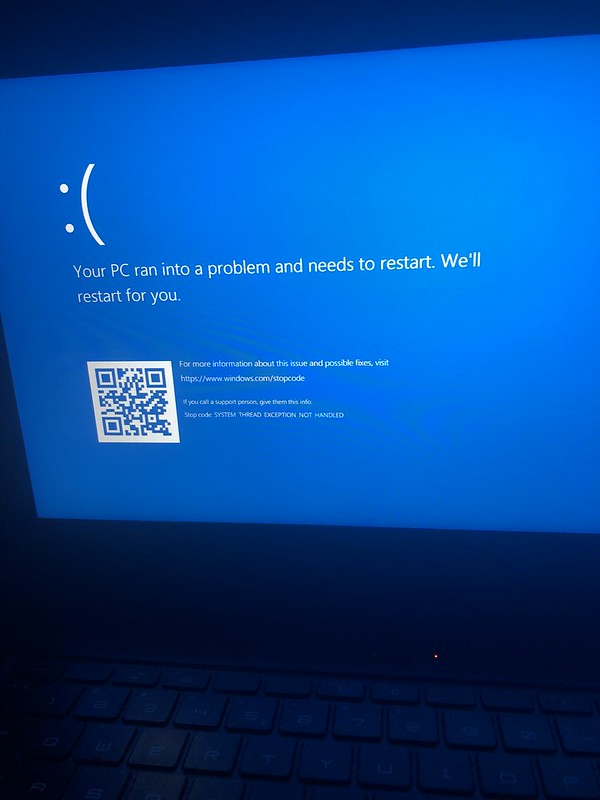
Często ponowne uruchomienie komputera rozwiązuje wiele problemów technicznych. Na przykład szczątkowa ilość energii w komputerze może oznaczać, że Dell nie chce się włączyć. Aby wyczerpać tę moc, wykonaj następujące kroki.
1. Wyłącz komputer: Naciśnij i przytrzymaj przycisk zasilania przez około 10-15 sekund.
2. Odłącz kable zasilające.
3. Odłącz wszystkie urządzenia peryferyjne i urządzenia, takie jak drukarki, karty multimedialne i napędy USB.
4. Przytrzymaj przycisk zasilania przez 15-20 sekund, aby usunąć resztki energii.
5. Ponownie podłącz kabel zasilający.
6. Spróbuj włączyć komputer firmy Dell.
Zmiana wyposażenia
Możesz zauważyć ten problem po naciśnięciu przycisku zasilania. Diody LED na klawiaturze i wieży zaczną migać według wzoru. Ponadto komputer może emitować sygnały dźwiękowe. Wskazuje to na błędy niektórych komponentów sprzętowych. Pomyśl o wszelkich ostatnich zmianach wprowadzonych w sprzęcie. To może pomóc ci zidentyfikować przyczynę.
Oto kilka innych oznak i symptomów.
• Słychać kody dźwiękowe — ciągłe lub powtarzające się.
• Wentylator hałasuje, ale słychać sygnał dźwiękowy lub widać migające światła.
• Diody LED migają według wzoru i/lub koloru bursztynowego.
• Wyświetlacz pozostaje czarny z migającymi diodami LED i kodami dźwiękowymi.
• Twój Dell nie włącza się poza logo Dell.
• Migające klawisze nie reagują na naciskanie.
Jak uruchomić komputer bez kodu błędu?
Jeśli widzisz powyższe problemy bez diagnostyki lub kodu błędu, musisz samodzielnie zidentyfikować problem. Często oznacza to próbowanie losowych działań, aby sprawdzić, czy komputer się włączy. Na przykład, jeśli usuniesz określony sprzęt, możesz zauważyć, że jedno usunięcie lub ich kombinacja rozwiązuje problem. Obejmuje to wszystko, od pamięci i dysku twardego po kartę WiFi lub dowolne nośniki wymienne.
Jeśli komputer stacjonarny Dell uruchomi się, spróbuj dodać części po kolei. Gdy ponownie zauważysz problem, wskazuje to na ostatnią zainstalowaną część jako przyczynę. Jeśli nadal widzisz ten sam problem, warto zadzwonić po pomoc.
System nie uruchamia się
Gdy komputer Dell uruchamia się prawidłowo, ale wyświetla komunikat o błędzie, oznacza to, że system operacyjny nie uruchamia się. Oto kilka oznak, że to jest przyczyna.
• Słyszysz dźwięk wentylatora, ale nic nie widzisz.
• Komputer wyświetla komunikat o błędzie, na przykład „Nie znaleziono urządzenia rozruchowego” lub „Brak urządzenia rozruchowego”.
• Widzisz niebieski ekran śmierci…
• Ekran pozostaje pusty lub czarny, aw lewym górnym rogu miga kursor.
• Komputer przestaje odpowiadać lub zatrzymuje się przy logo Windows.
Niesprawny wyświetlacz
Kiedy wyświetlacz nie działa, zwykle jest to dość oczywiste. Jednak, aby wyizolować przyczynę, rozważ następujące kwestie.
Naciskasz przycisk zasilania, a diody LED działają normalnie. Niestety ekran pozostaje pusty. W połączeniu z poniższymi wskaźnikami wskazuje to na problem z wyświetlaczem lub wideo.
• Słychać dźwięk wentylatora, ale wyświetlacz jest czarny.
• Obrazy pojawiają się, ale są zniekształcone, rozmyte lub rozmyte.
• Na ekranie widoczne są poziome lub pionowe linie.
• Występują problemy z wyciekiem światła, jasnością, blaknięciem kolorów, kontrastem itp.
Ten typ problemu z wyświetlaczem lub wideo często wskazuje na przestarzałe sterowniki systemu BIOS, chipsetu i kart graficznych. Ponadto może występować problem z ustawieniami wideo, sterownika monitora lub grafiki. Alternatywnie system może być przestarzały lub kabel wideo może być uszkodzony.
Najpierw sprawdź, czy kable lub sprzęt nie są uszkodzone fizycznie. Następnie, jeśli wydaje się, że komputer jest włączony, sprawdź przyciski na monitorze, aby dostosować jasność, kontrast itp.
Następnie podłącz inny monitor do komputera, aby przetestować problem. Jeśli Twój stacjonarny komputer Dell się nie włącza, oznacza to inny problem.
Podsumowanie
Przyczyny problemów z uruchomieniem komputera stacjonarnego Dell mogą obejmować brak energii, błędy związane z procesem autotestu po włączeniu zasilania (POST) oraz błędy na ekranie, takie jak „Brak urządzenia startowego”.
Omówiliśmy różne symptomy, które pomogą zawęzić przyczyny, dla których komputer Dell się nie włącza. Różne rozwiązania obejmują sprawdzenie kabli zasilających i zasilacza, wykonanie twardego resetu, zmianę wyposażenia oraz samodzielną identyfikację problemu poprzez wykluczanie określonego sprzętu.
Jeśli system operacyjny nie uruchamia się pomimo prawidłowego włączania komputera, mogą pojawić się określone błędy, które są omówione w artykule. Problem może być związany również z wyświetlaczem, który może obejmować uszkodzenie sprzętu lub przestarzałe sterowniki systemu BIOS, chipsetu i kart graficznych. Różne rozwiązania obejmują sprawdzenie kabli i sprzętu pod kątem uszkodzeń fizycznych, aktualizację sterowników i testowanie innego monitora z komputerem.
Źródło: hailageek.com
- Używany komputer stacjonarny Dell. Czy warto?
Wbrew powszechnemu przekonaniu używane komputery stacjonarne Dell mogą działać płynniej niż ich zupełnie nowe odpowiedniki, a nawet dłużej. Zazwyczaj odnowione produkty są niezawodne i stanowią doskonałą opcję dla osób z ograniczonym budżetem. A używane i poleasingowe komputery stacjonarne są jeszcze lepszą opcją, ponieważ są tańsze niż laptopy.
Czy zakup używanego komputera stacjonarnego Dell to dobry pomysł?
Ryzyko związane z zakupem używanego komputera Dell jest znaczne — od nieoczekiwanych awarii po zagrożenia cyberbezpieczeństwa. Ale wszystkie te zagrożenia dotyczą tylko zakupów dokonanych od niesprawdzonych dostawców.
Kupowanie używanego komputera Dell od profesjonalnego i godnego zaufania serwisu to świetny pomysł, gdy brakuje środków finansowych. Nie ma się czym martwić, kiedy wszystkie dostępne maszyny są odnawiane przy użyciu standardowych procedur branżowych.
Proces odnawiania gwarantuje, że komputery stacjonarne zostają naprawione, zaktualizowane i oczyszczone z danych przy użyciu oprogramowania zgodnego z DoD, HIPAA i NIST 800-88 oraz skonfigurowane z najnowszym systemem operacyjnym Windows i licencjami Microsoft.
Kupując używany komputer stacjonarny Dell powinieneś otrzymać go bez śladów wcześniejszych danych użytkownika. Jeśli jest inaczej, istnieje duże prawdopodobieństwo, że odnawianie odbyło się wyłącznie na papierze.
Gdzie najlepiej kupić używany komputer stacjonarny Dell?
Używane komputery stacjonarne Dell są sprzedawane w całym Internecie, a znalezienie najlepszego miejsca do ich zakupu może być mylące. Chociaż większość ludzi odwiedza uznane sklepy internetowe, niektóre przedsiębiorstwa społeczne typu non-profit, oferują wysokiej jakości używane komputery stacjonarne w lepszych cenach.
Zapasy obejmują różne marki, w tym między innymi Dell Optiplex, HP Prodesk i Lenovo ThinkCentre.
Innym rozwiązaniem jest zakup poleasingowego komputera stacjonarnego Dell u producenta. Firma ta posiada specjalny dział zajmujący się dystrybucją odnowionego zwracanego lub uszkodzonego sprzętu. Jeśli masz dość czasu, żeby wyczekać swojego wymarzonego komputera, to zapewne dostaniesz go w naprawdę atrakcyjnej cenie.
Jaka jest cena używanego komputera stacjonarnego Dell?

Źr.: productplacementblog.com Oflagowanie marką Dell serialu „W garniturach” nie przywodzi na myśl najniższych cen komputerów Dell. I słusznie. To wyjątkowo wysokiej jakości urządzenia, ale jeśli mówimy o używanych Dellach, to może je kupić w naprawdę niskiej cenie.
Używane komputery stacjonarne Dell różnią się ceną w zależności od szeregu czynników. Jednak używany PC-et do podstawowego użytku powinien być w przystępnej cenie. To jest średnio 60% ceny nowego urządzenia.
Komputery stacjonarne Dell są generalnie tańsze niż laptopy, mimo że służą temu samemu celowi, a do tego mogą mieć większą moc obliczeniową. Jedyną istotną różnicą jest przenośność, która nie powinna stanowić problemu, jeśli stacjonujesz w biurze lub w domu.
Tego rodzaju sprzęty mogą być niewiarygodnie przystępne cenowo, w zależności od tego, skąd je pozyskujesz. W pełni funkcjonalny, gotowy do użycia komputer stacjonarny można kupić w sklepie internetowym już za 600 zł. Większość poleasingowych komputerów Dell można kupić w sklepach internetowych od 650 do 4500 złotych.
Używane komputery Dell zwykle są wyposażone w procesory Intel Core, dzięki czemu możesz wygodnie edytować dokumenty i arkusze kalkulacyjne w szkole lub w pracy, prowadzić rozmowy wideo i przeglądać Internet bez problemów z wydajnością.
Jak kupować używany komputer stacjonarny Dell?
Kupując używany komputer Dell w sklepie internetowym, stacjonarnym, czy od osoby prywatnej, należy zachować czujność i sprawdzać.
Chcąc mieć pewność, że podstawowe akcesoria komputera stacjonarnego Dell (klawiatura, mysz i przewód zasilający) są nienaruszone, sprawdź jak działają wszystkie porty oraz czy całe urządzenie jest w dobrym stanie i bezpieczne w użyciu.
Zwykle działania w fazie testowania i kontroli jakości odnawianych komputerów stacjonarnych Dell obejmują większość najważniejszych rzeczy, na które należy zwrócić uwagę przy zakupie używanego komputera Dell. Innymi słowy, przed sprzedażą urządzeń PC-ty powinny być dokładnie przetestowane oraz wszystkie komponenty i funkcje systemu.
Korzyści z zakupu używanego komputera stacjonarnego Dell
Kupowanie używanych komputerów stacjonarnych Dell niesie ze sobą wiele korzyści, zarówno dla indywidualnych użytkowników, jak i dla firm. Oto niektóre z nich:
- Koszt: Główną zaletą zakupu używanych komputerów Dell jest znaczna oszczędność w porównaniu do zakupu nowych modeli. Używane komputery są sprzedawane po znacznie niższych cenach, co czyni je atrakcyjnym wyborem dla osób i firm, które mają ograniczony budżet.
- Jakość i niezawodność: Dell jest znany z produkcji solidnych i niezawodnych komputerów, które są zaprojektowane tak, aby wytrzymać próbę czasu. Nawet używane modele często są w stanie zapewnić wiele lat niezawodnej służby.
- Odnowienie: Wiele używanych komputerów Dell jest odnawianych, co oznacza, że zostały dokładnie sprawdzone, naprawione i oczyszczone przed sprzedażą. Może to obejmować wymianę uszkodzonych części, aktualizację oprogramowania i ogólne usprawnienie wydajności.
- Zrównoważony wybór: Zakup używanego komputera jest także bardziej ekologiczny. Zamiast nabywać nowy produkt, który wymaga zużycia surowców i energii do produkcji, wybierasz urządzenie, które już istnieje. To pomaga zmniejszyć ilość odpadów elektronicznych i jest bardziej zrównoważonym wyborem.
- Wsparcie techniczne: Dell jest znanym producentem, który oferuje wsparcie techniczne dla swoich produktów. Nawet jeśli komputer jest używany, często można skorzystać z pomocy technicznej Dell w razie problemów.
- Kompatybilność sprzętowa: Komputery Dell często korzystają z standardowych komponentów, co oznacza, że łatwo jest znaleźć zamienniki lub uaktualnienia. To sprawia, że używane komputery Dell są dobrym wyborem dla osób, które chcą samodzielnie ulepszyć swój sprzęt.
Pamiętaj jednak, że podczas zakupu używanego komputera Dell należy zwrócić uwagę na kilka kluczowych aspektów, takich jak stan urządzenia, jego specyfikacje techniczne, czy jest to odnowiony model, a także czy sprzedawca oferuje jakiekolwiek gwarancje lub politykę zwrotu.
Źródło: pcsforpeople.org

